Fix Desktop devine negru în Windows 10
Recent am descoperit o eroare în Windows10. Nu este un bug critic, dar un pic enervant. După ce faceți o anumită secvență de acțiuni, desktopul devine negru și nu arată imaginea de fundal. Această eroare este legată de funcția „Afișați pictogramele de pe desktop”. Iată cum să remediați această eroare dacă vă afectează.
Publicitate
- Asigurați-vă că desktopul este afișat, apoi faceți clic dreapta într-o zonă goală a desktopului și debifați Vizualizare -> Afișare pictograme Desktop în meniul contextual. Pictogramele de pe desktop vor dispărea.
- Acum faceți clic dreapta din nou pe Desktop și alegeți elementul „Personalizare” din meniul contextual. Dacă aveți deja o temă cu un singur tapet aplicat, selectați o temă cu mai multe imagini de fundal. De exemplu, selectați tema „Flori” și apoi reveniți la tema implicită (numită tema „Windows”).
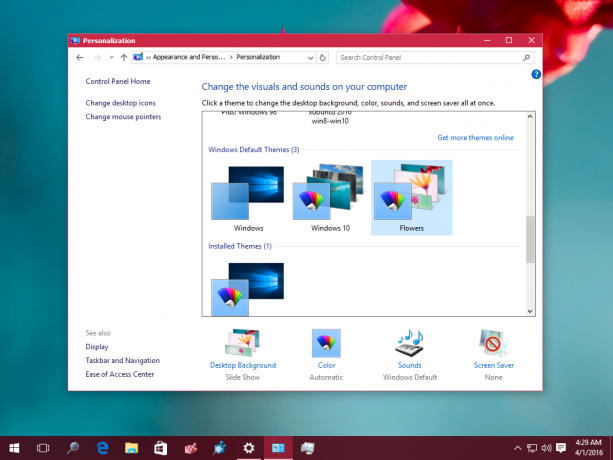
- Închideți fereastra Personalizare, iar desktopul se va înnegri fără a afișa niciun tapet!
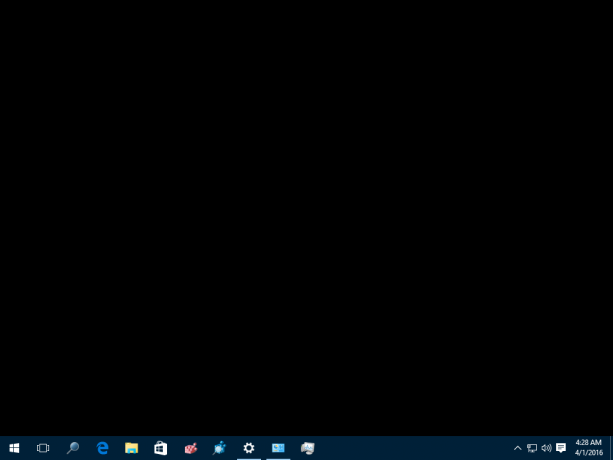
Din anumite motive, bug-ul apare brusc. De cele mai multe ori, comportamentul de personalizare este cel așteptat.
Problema mi-a afectat computerul de mai multe ori când am trecut de la prezentarea de diapozitive pe desktop la o singură imagine de fundal.
Iată ce puteți face pentru a evita această problemă.
În primul rând, asigurați-vă că nu aveți opțiunea Afișare fundal ferestre dezactivată în aplicația Setări.
- Deschide setările.
- Accesați Ușurința de acces -> Alte opțiuni.
- Asigurați-vă că comutatorul Afișare fundal Windows este activat. Dacă nu, activați această opțiune.
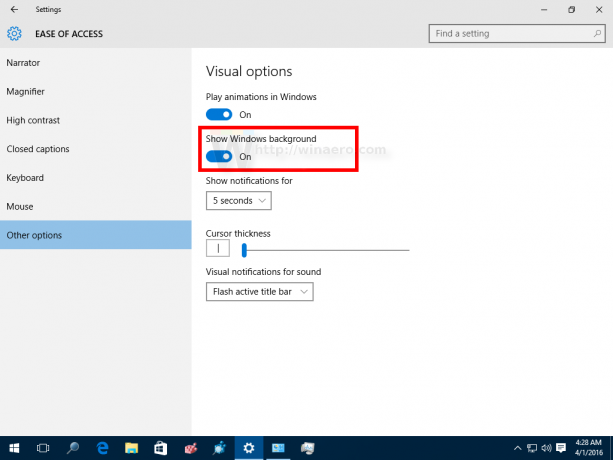
Acum faceți următoarele.
- Setați imaginea de fundal și tema dorite, chiar dacă desktopul a devenit negru.
- Salvează-ți toată munca și deconectați-vă de la Windows 10. Data viitoare când vă conectați, desktopul va afișa imaginea de fundal adecvată.
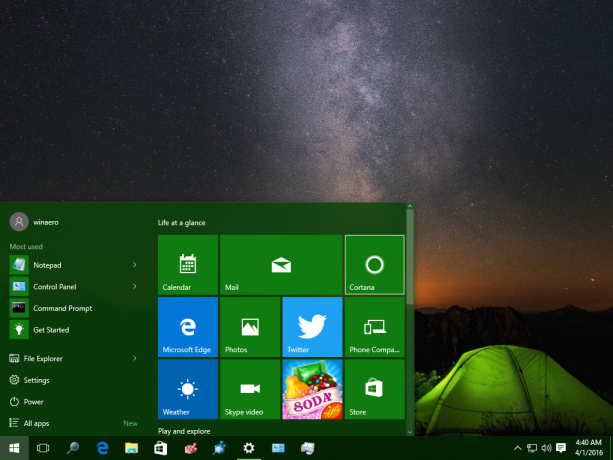
Asta e.


